Annuncio pubblicitario
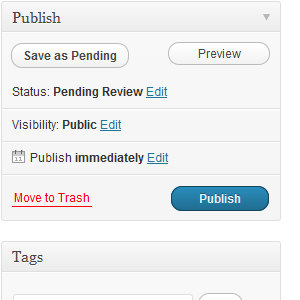 Se sei un blogger, è probabile che utilizzi WordPress, una soluzione potente che è il motore di molti siti Web popolari.
Se sei un blogger, è probabile che utilizzi WordPress, una soluzione potente che è il motore di molti siti Web popolari.
Esistono due modi in cui è possibile utilizzare WordPress, ideale per quelli con un po 'di know-how tecnico e quelli senza. Il primo è utilizzare il servizio blog ospitato su WordPress.com, che è simile a Blogger in quanto non paghi alcuna commissione e tutta la manutenzione in background è automatica. L'aspetto negativo di questo è che sei limitato a quali plugin puoi aggiungere.
Per coloro che preferiscono un maggiore controllo sui loro blog e hanno alcune capacità tecniche (anche se non è richiesto molto), quindi l'opzione self-hosted disponibile da WordPress.org è probabilmente preferito. La scelta di questa opzione potrebbe richiedere la conoscenza dell'installazione di un database MySQL, importare ed esportare dati, creare backup e comprendere come eseguire controlli e riparare il file Banca dati.
Impostazione del database
WordPress funziona al meglio su un database MySQL; scoprirai che la maggior parte degli host web lo offrono come opzione sui pacchetti di hosting Linux e Microsoft. Ti lasceremo per trovare un host adatto, assicurati solo di aver scaricato l'ultima versione di WordPress o di essere in grado di installarlo tramite il tuo host web. Molti offrono strumenti come Fantastico che installano applicazioni web popolari per te.
Strumenti automatici come questo possono essere utilizzati per configurare un nuovo database MySQL per WordPress, ma se questa opzione non è disponibile, lo farai devi accedere al tuo pannello di controllo di hosting (tramite i dettagli che avrai ricevuto al momento della registrazione al pacchetto di hosting) e trovare il Database MySQL attrezzo. Negli esempi mostrati qui, stiamo usando cPanel.

Qui dovrai usare il Crea nuovo database opzione per nominare il database; clicca il Crea database quando hai finito. Dovresti aver notato che il nome del database ha un prefisso, risultante in un nome più lungo di quanto ti aspettassi, ad es.: user101_mydbname.
Aggiunta di un utente del database
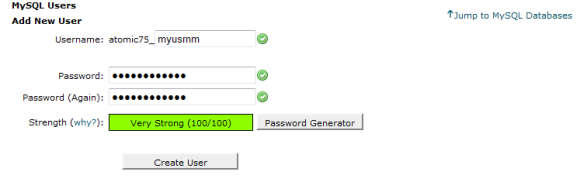
Dopo aver aggiunto il database sarà necessario Aggiungi nuovo utente. Aggiungi un nome utente, notando di nuovo il prefisso e una password, completando l'attività facendo clic Creare un utente.

Il passo finale è usare il Aggiungi utente al database opzione per assegnare il nuovo utente al database creato in precedenza. In genere viene visualizzata una seconda schermata in cui è necessario aggiungere Tutti i privilegi al tuo utente ..
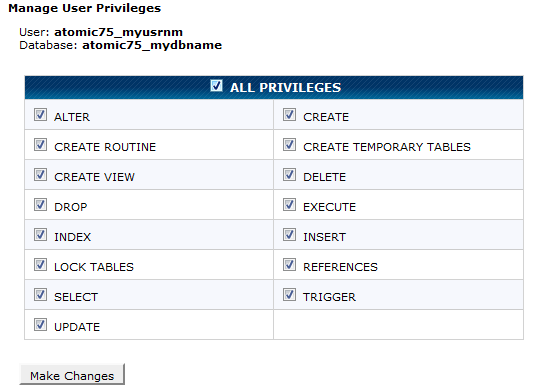
Quando configuri WordPress, dovrai aggiungere il nome utente, il nome del database e la password nel tuo wp-config.php file, quindi assicurati di prenderne nota!
Esportazione e importazione di dati in phpMyAdmin
Con un blog completamente nuovo sarai in grado di installare WordPress e iniziare a scrivere il tuo primo post sul blog. Se stai configurando WordPress per importare post e commenti da un altro sito Web, tuttavia, dovrai utilizzare i vari strumenti di importazione ed esportazione offerti.
L'esportazione dei dati in phpMyAdmin tramite il pannello di controllo del tuo sito Web è l'opzione migliore. Questo viene fatto selezionando prima il database nel menu a sinistra e poi facendo clic Esportare nel menu principale. È quindi possibile selezionare il metodo di esportazione preferito (Presto o costume) e un formato (SQL, CSV, molti altri oltre).
Clic Partire per confermare le tue scelte, salva il dump sul tuo computer e attendi che venga scaricato.
L'importazione dei dati nella nuova installazione di WordPress è il primo caso di creare un database e installare WordPress. È quindi possibile accedere a phpMyAdmin e selezionare il database appropriato prima di selezionare Importare e usando il Navigare per trovare il file MySQL scaricato sul tuo computer.
Seleziona il formato file corretto e fai clic Partire per iniziare il caricamento. Al termine, phpMyAdmin inizierà a importare i dati nel database esistente. Si noti che questo sovrascriverà tutti i dati identici.
File troppo grande? Prova BigDump
Un problema che potresti incontrare quando tenti di importare un dump SQL è che ci sono troppi dati che il server può gestire. In questa situazione dovrai utilizzare uno strumento come BigDump, uno script PHP che puoi scaricare Qui.
Dovrai caricare il bigdump.php al tuo server WordPress insieme al dump SQL. Esegui BigDump sfogliando il file nella directory WWW del tuo server; dovrebbe essere qualcosa di simile www.mywebsite.com/bigdump.php. Con lo script in esecuzione, tutto ciò che devi fare è completare i campi richiesti e cercare i dati SQL, mentre BigDump farà il resto.
Tieni presente tuttavia che se il tuo host utilizza la versione più aggiornata di phpMyAdmin, potresti trovare il Importazione parziale lo strumento può essere utilizzato al posto di BigDump.
Importazione ed esportazione con WordPress
Un'alternativa all'utilizzo degli strumenti di importazione ed esportazione di MySQL è sfruttare le funzionalità native di WordPress. Questi hanno principalmente lo scopo di importare un blog da un'altra piattaforma in un'ampia varietà di formati come Blogger, Live Journal e persino RSS, nonché WordPress.
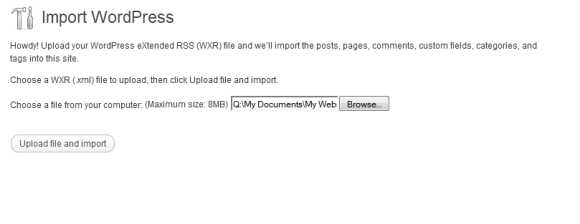
Disponibile tramite Utensili menu nella dashboard di WordPress, i post e le pagine possono essere esportati con commenti e altri campi e importati utilizzando l'opzione WordPress (che non fa parte di WordPress per impostazione predefinita, quindi dovrà essere installato quando selezionato).
Backup di WordPress
Sebbene il tuo host probabilmente eseguirà la propria routine di backup, dovresti anche avere il tuo posto per tenere conto di eventuali lacune. Le sovrapposizioni possono aiutarti a far funzionare il tuo sito a seguito di errori o backup non riusciti, quindi vale la pena considerare.
Esistono diversi modi per eseguire un backup del database:
- Dump MySQL - come spiegato sopra
- Strumento di backup di WordPress - questa popolare opzione è un plug-in che può essere scaricato e installato
- Strumento di backup del pannello cPanel / admin - dipende dalle opzioni offerte dal tuo host
Ricorda inoltre che il tuo sito WordPress è più grande del database. La maggior parte degli utenti che hanno ospitato i proprietari di WordPress usano un tema non standard, quindi potresti pensare di eseguire il backup della directory di installazione di volta in volta. Questo è altrettanto vero se WordPress è solo un elemento della tua presenza sul web.
Verifica e riparazione del database MySQL
I problemi di prestazioni possono spesso essere risolti controllando le tabelle nel database e riparandole. Esistono vari modi per applicare queste attività: se si utilizza cPanel, è possibile trovare gli strumenti di controllo e riparazione. Tuttavia, se si preferisce utilizzare phpMyAdmin o eseguire i controlli e le riparazioni su una singola tabella, è possibile farlo facilmente.
Per controllare o riparare tutte le tabelle, è sufficiente aprire la schermata phpMyAdmin, selezionare il database in questione e - dopo aver verificato di essere nella Struttura view - usa il Seleziona tutto opzione per selezionare tutte le tabelle prima di selezionare Controlla la tabella o Tavolo di riparazione dal menu a discesa e facendo clic Partire.
Il controllo delle singole tabelle può essere eseguito utilizzando lo stesso metodo (eliminando il Seleziona tutto e selezionando semplicemente la tabella che si desidera controllare / riparare) o aprendo la finestra della query SQL e immettendo il comando Controlla tabella.
Ad esempio per controllare la tabella wp_commentmeta:
CONTROLLA TABELLA wp_commentmeta
Conclusione
Con così tante funzioni e opzioni flessibili di importazione ed esportazione, i database WordPress possono essere facilmente configurati, sottoposti a backup e importati utilizzando strumenti nativi, plugin e phpMyAdmin.
Ricorda di comprendere l'importanza di eseguire la manutenzione manuale, soprattutto se usi un host con opzioni limitate in quest'area. Eseguire i tuoi controlli e le tue riparazioni ed eseguire i backup è fondamentale se vuoi mantenere il tuo blog WordPress funzionante al suo livello ottimale.
Christian Cawley è vicedirettore per la sicurezza, Linux, DIY, programmazione e spiegazione tecnica. Produce anche The Really Useful Podcast e ha una vasta esperienza nel supporto di desktop e software. Un collaboratore della rivista Linux Format, Christian è un armeggiatore di Raspberry Pi, amante di Lego e fan dei giochi retrò.

